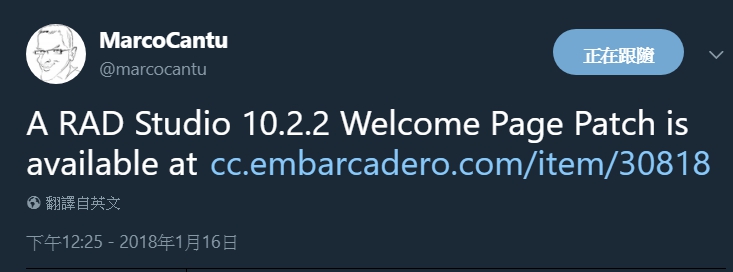http://superlevin.tw/rad-studio-10-2-2-%E6%AD%A1%E8%BF%8E%E9%A0%81%E4%BF%AE%E6%AD%A3/
標籤: XE
Delphi XE5 有用到TBitmap記得Use FMX.Graphics
原本TBitmap在Delphi XE4是在 FMX.Types,在XE5又搬到了FMX.Graphics。
一直Complier不過,後來終於在官方
What’s New in Delphi and C++Builder XE5
所以還是得養成良好的英文能力及閱讀習慣才行!
【Delphi XE3】編譯成Mac OS可執行程式 – mac os設置
1.安裝PAServer
將 \Program Files\Embarcadero\RAD Studio\10.0\PAServer中的setup_paserver.zip 複製到 Mac OSX系统
2.將setup_paserver.zip解壓縮進行安裝。
3.安裝完後,進行環境配置
\user\XXXX\Applications\Embarcadero\RADPAServer\10.0\,執行paserver
4.執行後,paserver會請您設定密碼,設定完後就配置ok!
5.利用文字編輯程式打開目錄下的 paserver.command,在第二行後面加上-password=xxxx,xxxx是你在上一步驟設定的密碼。儲存後關閉!
6.幫 paserver.command建立捷徑(替身),或是利用「系統偏好設定」→「帳號」→「登入項目」讓它隨系統啟動。
[Delphi]Splash-Screen的寫法
Delphi的資源似乎變得很少了!不過自從看到XE3似乎有些長進後,或許大家可以嘗試回鍋來做開發也不錯,畢竟Delphi在開發商用軟體的速度真的蠻快速的 :)。後續除了一些行動裝置開發、網頁開發的分享,也來做一下Delphi開發的分享好了!
Splash Screen是什麼?就是打開程式時,會先顯示個幾秒的圖片,大多是產品名稱、公司Logo這類的東西。在Delphi做法也很簡單:
1. File → New → VCL Form – Delphi 新增一個 Form
2. 開啟 Project → View Source 就可以看到 Project Source。
[delphi]
program Project1;
uses
Vcl.Forms,
Unit1 in ‘Unit1.pas’ {Form1},
Unit2 in ‘Unit2.pas’ {Form2};
{$R *.res}
begin
Application.Initialize;
Application.MainFormOnTaskbar := True;
Application.CreateForm(TForm1, Form1);
Application.CreateForm(TForm2, Form2);
Application.Run;
end.
[/delphi]
3. 改成如下就可以!
[delphi]
program Project1;
uses
Vcl.Forms,
Unit1 in ‘Unit1.pas’ {Form1},
Unit2 in ‘Unit2.pas’ {Form2};
{$R *.res}
begin
Application.Initialize;
Application.MainFormOnTaskbar := True;
try
Form2:=TForm2.create(application);
Form2.show;
Form2.Update;
Application.CreateForm(TForm1, Form1);
finally
Form2.Free;
end;
Application.Run;
end.
[/delphi]
4. 如此一來,如果專案變大後,一方面在程式初始化時,可以Show出產品畫面外,避免看起來好像是程式當掉的冏境。也可以讓程式看起來更專業些XD